Tasker прави много. И още повече с плъгини, чийто неофициален крал е AutoVoice. AutoVoice внася нови светове на функционалност в Tasker и на всяко устройство, на което работи. На по-новите телефони AutoVoice може да добави към функциите за свободни ръце на Google Now с малко усилия. На по-стари телефони AutoVoice може да репликира голяма част от Google Now и неговите функции за свободни ръце. И макар да го покривах преди, многократно, днес, ще се потопим малко по-дълбоко в Tasker и AutoVoice.
Добре, Google Now... нека започнем.
AutoVoice е плъгин на Tasker от Жоао Диас, който е посветил много време и енергия на AutoVoice. Той също така е разработил редица уроци и случаи на употреба за тях, които можете да намерите на неговите YouTube канал както и неговата уебсайт. Плейлистът по-горе показва неговото въведение в неговата приставка и определено си заслужава бърз поглед.
Verizon предлага Pixel 4a само за $ 10 / месец на нови неограничени линии
Задействане на AutoVoice
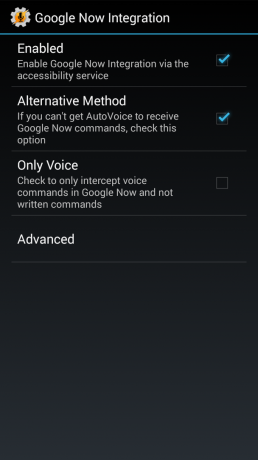
Има два основни метода за AutoVoice, първият е използването на традиционното AutoVoice Recognize, а вторият е издърпване на команди, както са дадени на Google Now. На всеки телефон с функционалност „OK Google“ или без докосване (yay, Moto X), вторият метод е по-опростен и в някои случаи много по-бърз. Описах стъпките за това в
Съвети и трикове на Tasker, но основно, след като включите интеграцията на Google Now в приложението AutoVoice (или AutoApps, приложението за абонамент, което получава във всички приставки на Joao) и следвайте инструкциите в приложението, за да сте сигурни, че всъщност получава Google Now команди.AutoVoice Recognize може да се скрие на много места, ако не можете да използвате Google Now.
Без това ще трябва да използваме AutoVoice Recognize, което не е непременно толкова трудно, но означава, че имате допълнителна стъпка за всичко това в че ще трябва да поставите AutoVoice Recognized или на началния екран, за да се задейства по някакъв начин, било то действие на жест или спусък като Натискане. На стария ми ICS телефон моят спусък AutoVoice Recognize продължително натискаше капацитивния бутон за търсене.
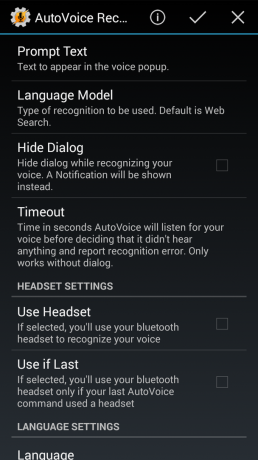
Също така ще трябва да конфигурирате задачата AutoVoice Recognize в зависимост от това дали използвате Bluetooth слушалка, продължителност на слушане, език и т.н. Надяваме се, че няма нужда да ги ощипвате, но те са тук, ако имате нужда от тях. За целите на този урок не навлизам в Непрекъснато слушане; можем да запазим това за още един ден.
Създаване на профил на AutoVoice
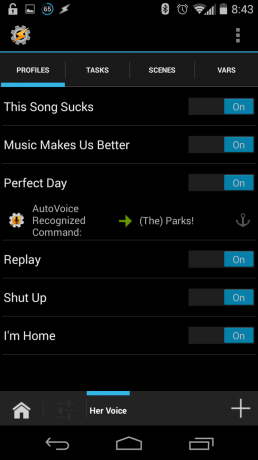
Както при всички други профили, ние имаме задача и контекст. В момента задачата не е важна, но контекстът със сигурност е такъв. Това ще бъде контекст на събитие, наречен „AutoVoice Recognized“. Тук ще зададем нашия команден филтър, по който AutoVoice ще реши кой профил ще задейства. Сега това ще се задейства всеки път, когато произнесете тази дума в AutoVoice Recognize или в Google Now (ако това е вашият метод на задействане), така че не бих избрал нещо скучно или нещо, което бихте казали за множество нещата. За моя пример използвам командния филтър на „Perfect Day“, защото това не е съвсем често срещано нещо.

Сега, след като отворим контекста, за да го конфигурираме, ще въведем нашия команден филтър отгоре, преди да преминем към различните опции. Сега ще обясня всеки по-скоро, отколкото да правя примери за всички тях.
- Команден филтър: Тук избираме вълшебните думи, които задействат профила. "Отвореният сусам" до бърлога на 40 крадци, ако искате.
- Инвертиране на командния филтър: Това ще го обърне, така че всяка команда, в която липсва тази фраза, ще задейства този профил. Не съм напълно сигурен защо някога бихте искали това, но съм сигурен, че има случай на употреба, който просто още не съм открил за него. Ето го, ако имате нещо, което искате да задействате много.
- Speak Filter: Ако не се доверявате толкова много на разпознаването на глас, можете да запишете спусъка си тук, така че - надяваме се - да съвпадне, когато повторите задействането си в AutoVoice Recognize или Google Сега. Подходящ и за дълги тригери или мързеливи пишещи машини.
- Изчистване на филтъра: Това изчиства командния филтър, изговарян и писмен, за да позволи чист лист, върху който да зададете вашата команда.
- Точна команда: Трябва да призная, не често използвам това. Особено не използвам това, когато задействам чрез Google Now. За тази настройка това означава, че тази команда ще се задейства веднъж, когато се произнесе точният команден филтър и САМО точният команден филтър. Точната команда също се изключва взаимно за Съдържа всички и използва Regex.
- Използвайте Regex: Това ще използва съвпадение на регулярни изрази, за да се опита да съвпадне командния филтър. Използвах това повече, когато използвах AutoVoice Recognize, но тъй като се преместих в Google Now, той беше заменен от Съдържа всички. Използването на Regex се изключва взаимно за Exact Command и съдържа всички.
- Съдържа всичко: Независимо от каква поръчка или продължителност на командата, ако всички думи на командния филтър са там, Съдържа всички ще гарантира, че тя се задейства и изпълнява. Използвам това с задействане на Google Now, а също и защото ми дава по-голяма гъвкавост в командите. В крайна сметка разнообразието е подправката на живота.
- Прецизност: Тази настройка определя колко варианта на вашата команда ще бъдат изтеглени от AutoVoice Recognize, за да съвпадат с командите. Предварително е настроен на 5 и може да се регулира нагоре или надолу в зависимост от вашата сложност на командата.
- Команден идентификатор: Командният идентификатор е един от начините, по които Tasker може да помогне да не се измъкне от контрол с верижни команди. Подразделът Command ID е полезен в точни последователности, за да се гарантира, че гласовите ви команди не пропускат стъпки без вас. Тук задавате командния идентификатор на този профил и тъй като това е нещо, което ще се вижда само в програмирането и никога не се изговаря на глас, не се колебайте да проявите творчество тук.
- Идентификатор на последната команда: За да се задейства този профил, идентификаторът на командата, зададен от предишния профили / задачи (Set Command ID е също самостоятелно действие, ако трябва да го зададете преди серия от команди). Ако идентификаторът на командата, зададен от предишния профил, е „зайче“ и този, който този профил търси, е „лисица“, той няма да се задейства.
- Regex на последната команда: Това ще използва съвпадение на образеца на регулярни изрази при съвпадението на последната команда. Само в случай, че имате нужда, но вероятно няма.
- Обръщане на идентификатора на последната команда: Този профил ще се задейства само ако не съответства на текущия идентификатор на последната команда. Инвертирането тук има малко повече смисъл, отколкото в началната команда.
- Задействаща дума: Това е задействащата дума за активиране на профила по време на Непрекъснато слушане в AutoVoice. Днес не се използва, но ето къде е, скривайки се отдолу.
- Точна задействаща дума: Точно както преди, задействащата дума трябва да е точна, за да я задейства в Непрекъснато с тази настройка. Това е малко по-полезно, ако сте задали непрекъснати настройки за много дълги периоди от време.
- Regex на задействащата дума: Ако е необходимо, използвайте съответствието на образеца на регулярни изрази за задействащата дума.
В много случаи няма да са ви необходими всички - или дори повечето от тях. Разделът Command ID може да ви помогне да групирате команди заедно за неща като гласови отговори на текстове или имейли. Разделът Trigger Word може да помогне на непрекъснатите слушатели по линия. А командният филтър е обикновеният спусък за профила.

За нашия пример, моят команден филтър е „перфектен ден“, активирах „Съдържа всичко“, докато използвам Google Now, и зададох командния филтър „в морето“ за предстоящия профил, който ще следва това.
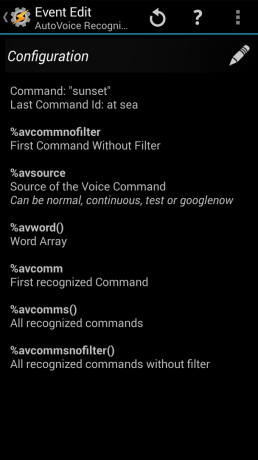
Сега правим следващия профил. Командният филтър този път е „залез“ и нямам нищо против да използвам толкова общ команден филтър заради последния идентификатор на командата се настройва на „в морето“. Съдържа всичко е все още разрешено, макар че за команден филтър с една дума това не е толкова необходимо. Ние избираме нашата задача за профила, а сега да тестваме.
„Добре Google Now... Перфектен ден за морето ...“
Ако всичко вървеше добре, първата ни задача беше задействана. И сега...
„Добре, Google Now... Не мога да чакам залеза ...“
И ако всичко мина добре, втората ни задача беше изпълнена. Ако обаче не сме използвали първата команда, все пак е безопасно да попитаме Google Now колко време е до залез слънце.
И това е само голото, основно начало. В следващия ни набег на Tasker ще достигнем ново ниво на многофункционалност на AutoVoice: отговаряне на съобщения в Hangouts чрез глас, нещо, което дори Moto Assist не може да направи в момента. По този метод ще играем и с най-новия плъгин на Tasker на Joao Dias, AutoInput. Имате ли вече AutoVoice? Или сте се отказали от един от най-популярните (и донякъде обезсърчаващи) плъгини на Tasker? Имате ли някакви напълно шефски проекти, направени с AutoVoice? Чувствайте се свободни да ги покажете в коментарите и както винаги, не се колебайте да поискате нещо друго, което да направим с Tasker надолу по пътя.

Това са най-добрите безжични слушалки, които можете да закупите на всяка цена!
Най-добрите безжични слушалки са удобни, звучат страхотно, не струват прекалено много и лесно се побират в джоба.

Всичко, което трябва да знаете за PS5: Дата на издаване, цена и много други.
Sony официално потвърди, че работи по PlayStation 5. Ето всичко, което знаем за него до момента.

Nokia пуска два нови бюджетни телефона Android One под $ 200.
Nokia 2.4 и Nokia 3.4 са най-новите допълнения към бюджетната гама смартфони на HMD Global. Тъй като и двете са устройства с Android One, гарантирано ще получат две основни актуализации на ОС и редовни актуализации на защитата до три години.

Подправете вашия смартфон или таблет с най-добрите пакети с икони за Android.
Възможността да персонализирате устройството си е фантастична, тъй като помага да направите устройството си още повече „свое“. С мощността на Android можете да използвате стартови програми на трети страни, за да добавяте персонализирани теми на икони и това са само някои от любимите ни.
